[잔디 커넥트] 리멤버 명함 잔디에서 검색하기
안녕하세요 잔디 CX(Customer eXperience, 고객경험)팀입니다.
사람들을 만나면 주고받는 명함, 어떻게 관리하고 있으신가요?
이번 글을 소개하는 저를 포함해서 많은 분들이 국민 명함 관리 앱 ‘리멤버’를 많이 쓰고 계실 것 같습니다.
리멤버는 이제 비즈니스에 필수적인 어플이 되었죠!
비즈니스 필수 어플 리멤버 명함 검색이, 협업툴 잔디에서도 가능하다면?!! 진짜로?!
사람을 많이 만나는 대표님, 영업팀 뿐만 아니라 고객사 또는 협력 업체 등 다양한 외부 인원 분들과 일하는 모든 분들이 명함과 연락처를 찾기 너무 편리하겠죠?
그럼 아래 글을 따라서 리멤버 X 잔디 를 연동해보시기를 추천드립니다.

1. 잔디 커넥트 만들기
1-1) 리멤버 명함 알림을 받으려는 대화방 상단에 ‘잔디 커넥트’ 아이콘을 클릭해 연동하기를 시작합니다. 맨 하단에 ‘Webhook 수신 (Incoming Webhook) 연동 항목 추가하기를 완료합니다.
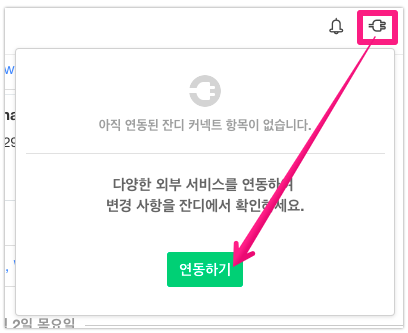

1-2) [설정 저장하기] 버튼을 클릭해 잔디 커넥트 항목 생성을 완료합니다.
- 웹훅 URL에 있는 URL은 ‘복사하기’ 버튼을 클릭해 복사합니다.
- 리멤버 명함 등록 알림이 도착했을 때 잔디 알림 메시지를 수신할 토픽을 선택합니다. 별도 토픽을 새로 만들어야 할 경우, ‘토픽 생성하기’ 버튼을 클릭합니다.
- 연동 서비스 프로필 설정에서 메시지 프로필 이미지와 이름을 설정합니다.

2. 리멤버 – 구글 주소록 연동
2-1) 하단 화면에서 [더 보기]를 누릅니다.
2-2) [연락처에 자동 저장]을 누릅니다.
2-3) [구글 주소록]을 누르고 우측 스위치 버튼을 눌러서 활성화합니다.

2-4) 저장할 구글 계정을 선택하거나 로그인되어 있지 않으면 로그인합니다.
2-5) 팝업창에서 [확인]을 누릅니다.
2-6) 권한 팝업창에서 [허용]을 누릅니다.

2-7) [저장 옵션 설정] 화면에서 필요한 설정 조정 후 [완료]를 누릅니다.

* [구글 주소록에 자동 저장]을 했는데도 동기화가 잘 되지 않는다면, 아래 방법으로 휴대폰과 구글 주소록이 제대로 동기화되고 있는지 확인 부탁드립니다. (* 리멤버 고객센터 글을 참조했습니다.)
-
리멤버를 나가서 핸드폰 자체의 [설정] 아이콘을 누릅니다.
-
[클라우드 및 계정] 버튼을 누르고 [계정] 버튼을 누릅니다.
-
본인의 구글 계정을 누릅니다.
-
[계정 동기화] 버튼을 누릅니다.
-
[주소록/연락처] 부분 우측 스위치 버튼을 눌러서 ON 활성화합니다.
– LG휴대폰의 경우 설정 > 일반 > 계정 및 동기화 > google > 사용하시는 계정 선택하신 후 주소록 동기화를 진행해주시기를 부탁드립니다.
3. 구글 주소록 – 잔디 커넥트 연동
리멤버 명함들이 성공적으로 구글 주소록으로 자동 저장되었는지 확인해주세요. 아래 이미지처럼 자동으로 ‘Remember’ 라는 라벨 설정도 된 것을 확인할 수 있습니다.

3-1) Zapier에서 JANDI 베타테스터 등록하기
Zapier에서 JANDI 어플을 쉽게 연동하기 위해 우선 베타테스터로 아래 링크를 통해 등록해주세요.
베타테스터 등록 링크 : bit.ly/zapier-jandi
Zapier는 구글 주소록, 잔디, 지메일 등등 여러 서비스를 연결하도록 도와주는 웹 서비스 연동 플랫폼입니다. 베타테스터 등록 링크를 통해 Zapier에 로그인해서 [Accept Invite & Build Zap] 버튼을 클릭하면 구글 주소록과 잔디 커넥트 연동 준비가 완료됩니다.
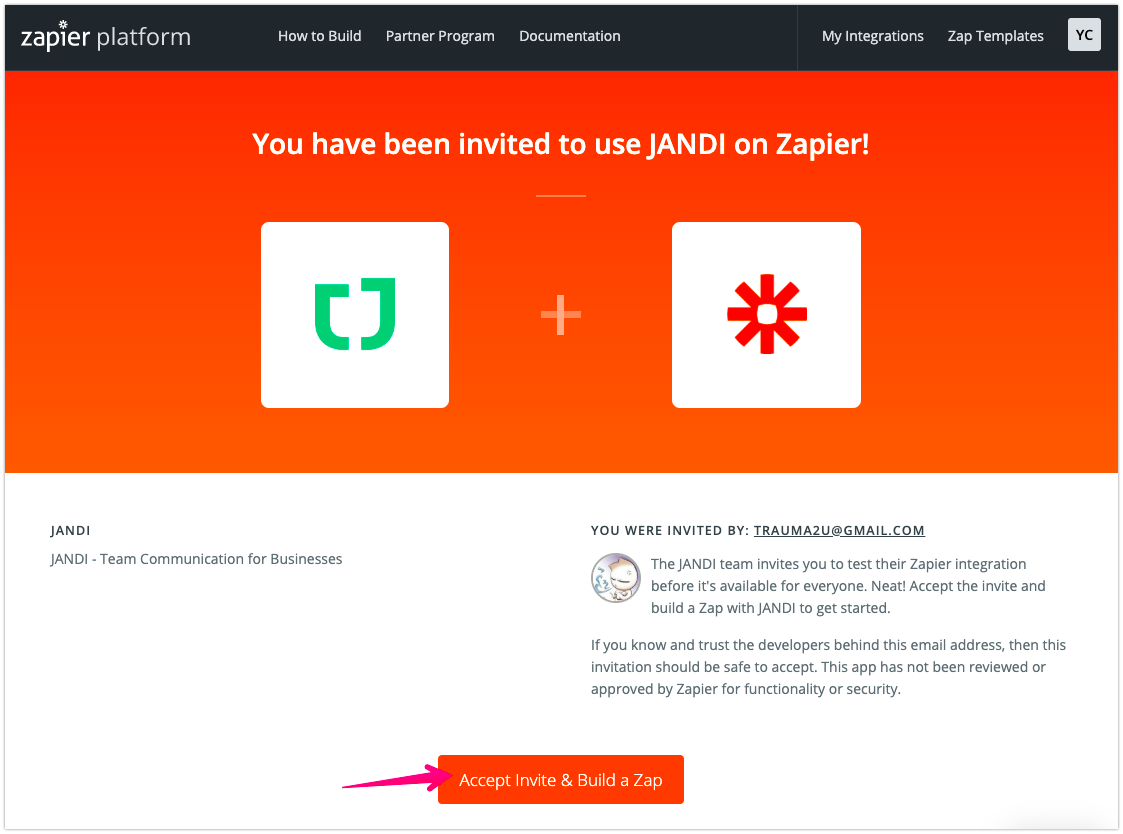
3-2) Zapier를 로그인한 후, 페이지 우측 상단의 [Make a Zap] 버튼을 클릭합니다.

3-3) 1. When this happens 단계에서 Google Contacts(구글 주소록) 앱을 검색해 선택합니다.
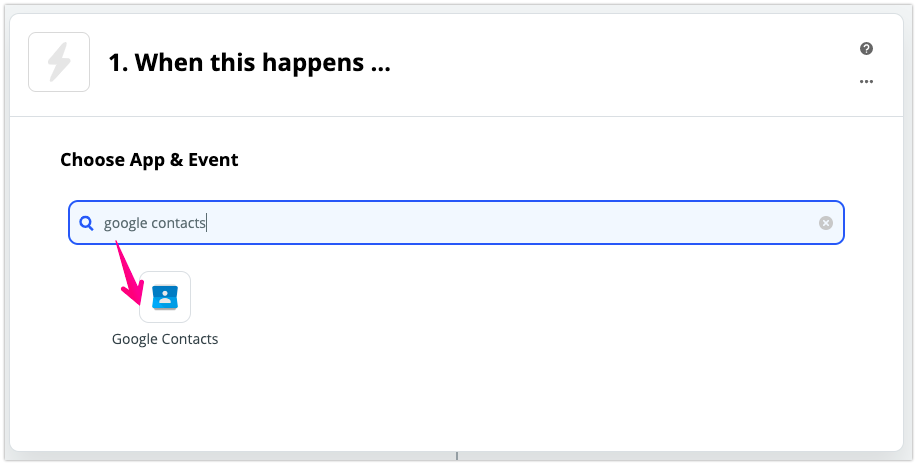
3-4) 알림을 받을 기준인 Trigger Event는 New or Updated Contact를 선택합니다. 리멤버에 새로운 명함이 등록되어, 구글 주소록에도 새로운 연락처가 자동 저장될 때마다 잔디에 알림 메시지를 보내기 위해서입니다.
* Trigger는 재피어(Zapier)가 다른 서비스로 알림을 보낼 이벤트 조건을 말합니다.
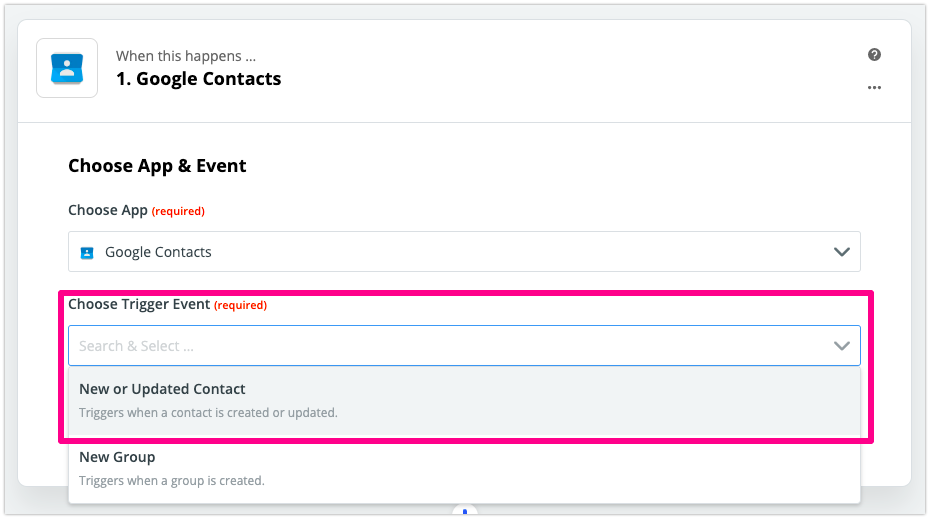
3-5) 연결할 구글 주소록의 구글 계정을 로그인합니다. 이후 Continue 버튼을 눌러주세요.
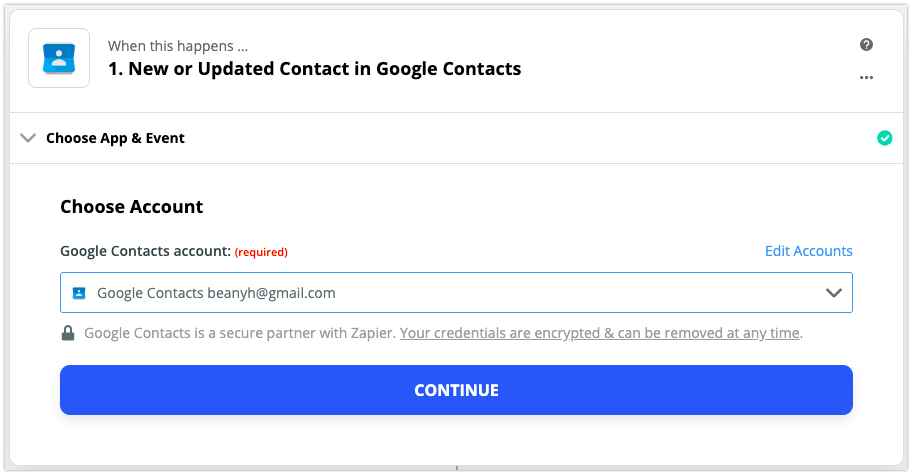
3-6) 이제 꼭!! Test & Continue 버튼을 눌러 정상적으로 데이터들이 연결되었는지 확인해주세요. 테스트가 정상적으로 진행되지 않으면 연동이 잘 되지 않고 에러가 나는 경우가 많습니다. 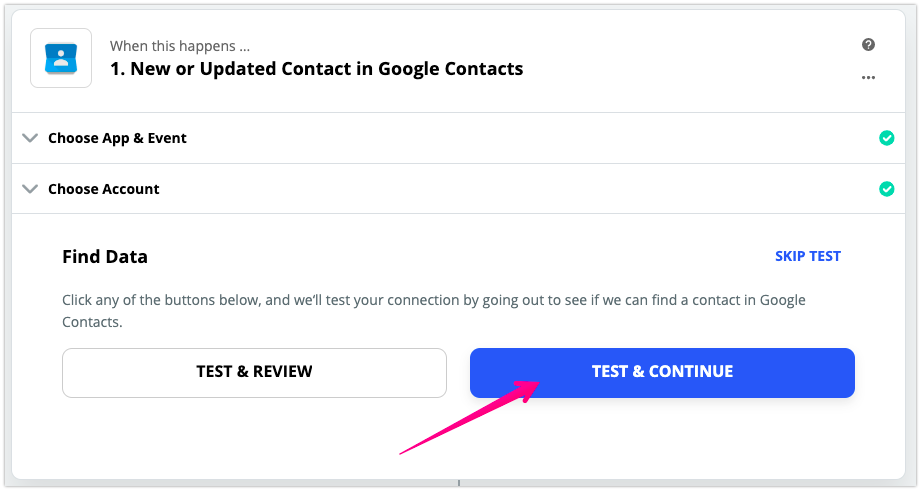
테스트로 샘플 데이터까지 정상적으로 연결된 것을 확인되면 [Done Editing] 버튼을 클릭해 다음단계로 넘어갑니다.
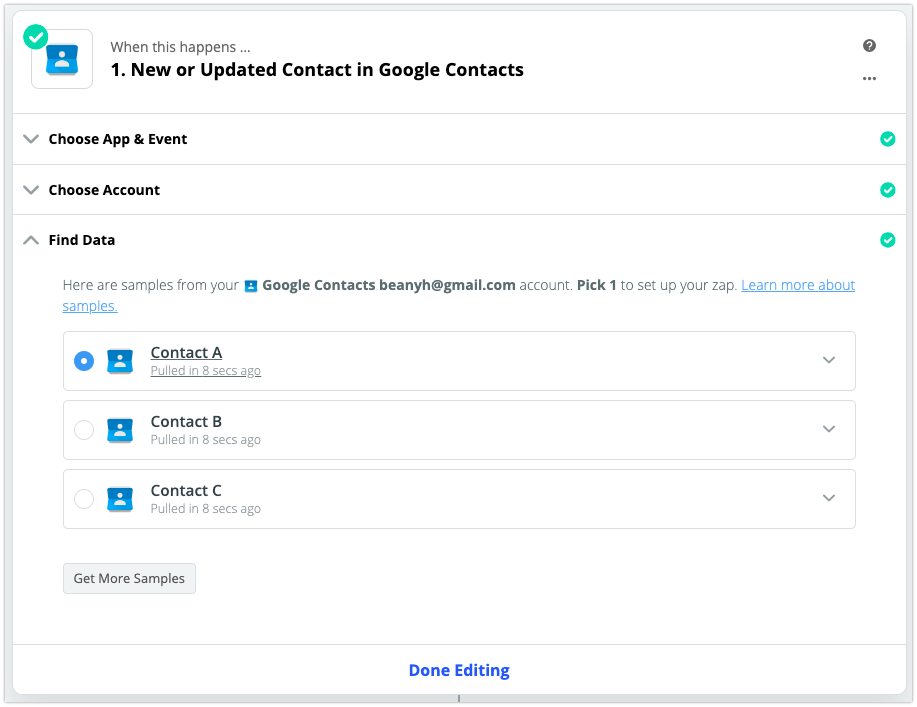
3-7. 위에서 받아온 구글 시트의 데이터를 이제 잔디 메시지로 변환할게요. Action – 2. Send Incoming Webhook in JANDI – Choose app & event 부분에서 ‘JANDI’를 검색해서 ‘JANDI’ 어플을 선택합니다.
- JANDI 어플이 검색되지 않는다면, 2번 베타테스터 등록 단계가 정상적으로 완료되지 않은 것으로 재시도 해주세요.

Action Event는 자동으로 Send Incoming Webhook으로 선택됩니다. 완료 후 [CONTINUE] 버튼을 클릭해 다음 단계로 넘어갑니다.
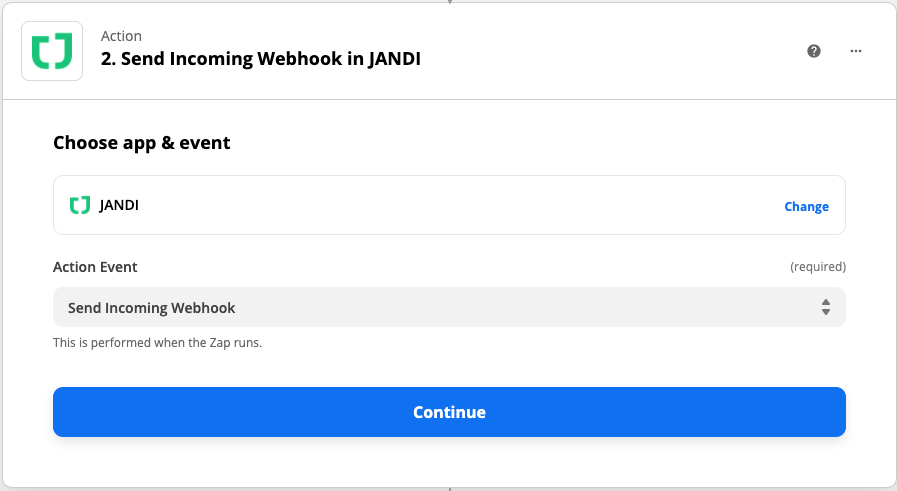
3-8. 잔디 계정 이메일과 비밀번호로 로그인을 합니다.
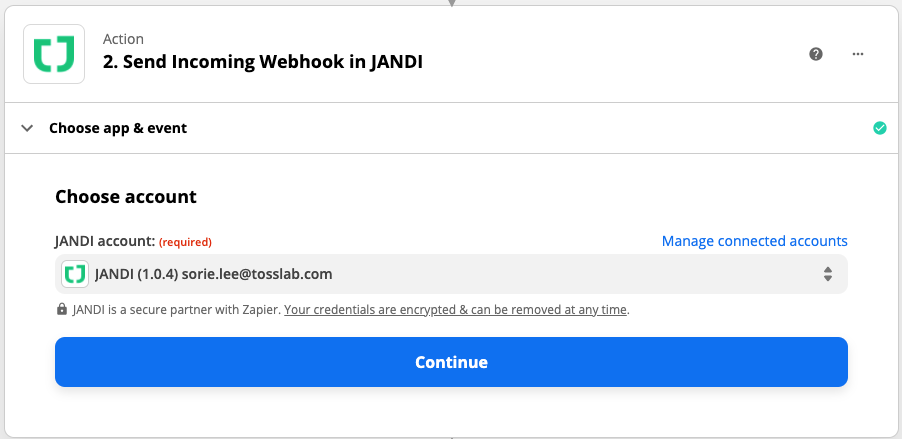
3-9) 잔디 메시지로 받을 웹훅 정보를 설정합니다.
- Webhook URL은 위의 1-2)번 단계에서 복사해 놓은 잔디 웹훅 URL을 그대로 붙여 넣습니다.
- Messeage, Title, Description에 입력할 내용들을 선택합니다.
- [=+] 버튼을 클릭해, 리멤버에서 가져온 데이터들을 입력할 수 있습니다.
- 직접 키보드로 입력해 ‘이름’, ‘회사’, ‘직책’ 같은 원하는 글귀를 넣을 수도 있습니다.
- Link 부분에 구글 주소록으로 바로 이동하기 위한 연결 링크는 직접 키보드로 입력해주세요 : https://contacts.google.com/
- Link 부분에 리멤버 PC 웹버전으로 바로 이동하기 위해서 아래 연결 링크를 대신 입력하셔도 됩니다. https://rememberapp.co.kr/

⬇︎
< 잔디 웹훅 메시지 템플릿이 적용된 예시>

잔디에서는 웹훅 메시지의 첫번째 네모 말풍선 부분안에 내용만 검색 가능합니다. 따라서 잔디 웹훅의 첫번째 네모를 의미하는 Zapier의 ‘Messeage (required)‘ 라는 부분에 명함 검색 시 필요한 내용을 넣어주세요. 저는 주로 ‘이름’ 과 ‘회사’ 명으로 명함을 찾아서 두 가지 데이터를 첫번째 네모 말풍선 부분에 넣었습니다.
3-10) 마지막입니다. [TEST & CONTINUE] 버튼을 눌러 정상적으로 잔디 메시지가 들어오는지 테스트를 진행합니다.
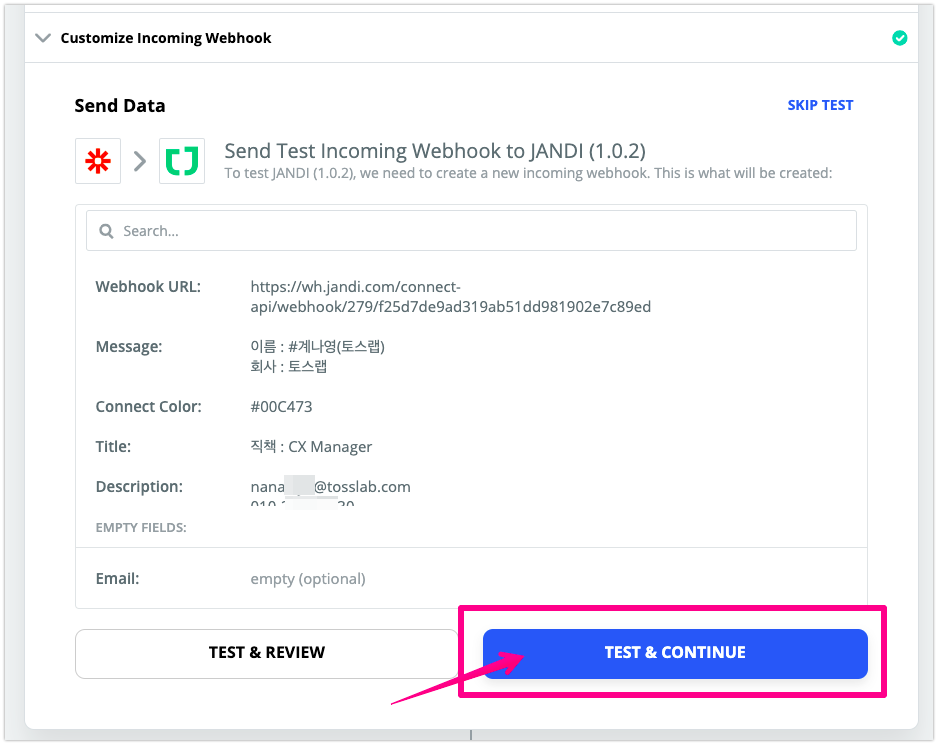
완료 뒤에는 꼭 Zap을 우측 상단 화면에서 [On]으로 켜주세요. On이 되어 있을때만 아래와 같이 연동된 메시지가 들어오는 걸 확인할 수 있습니다.
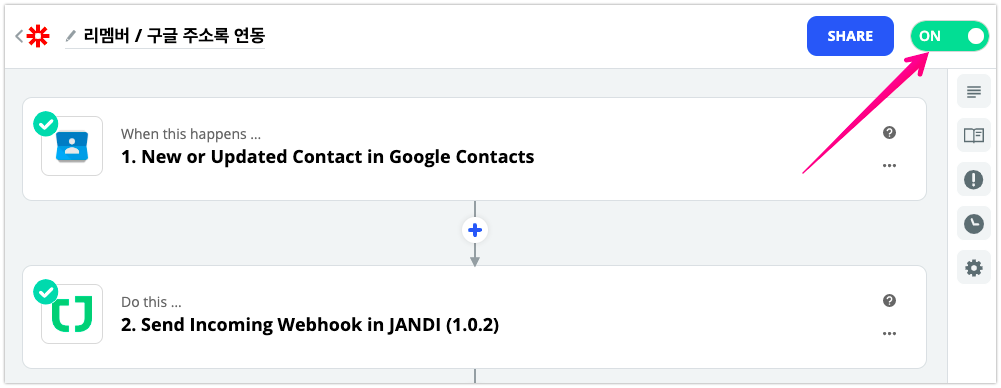
< 잔디 웹훅 메시지로 들어온 리멤버 명함 등록 알림>

4. 잔디에서 리멤버 명함 검색하기
3번까지 리멤버와 잔디 연동이 정상적으로 완료되셨나요? 이제 잔디 검색에서 ‘이름’ 또는 ‘회사’명과 같이 리멤버 연동 메시지의 첫번째 네모 말풍선 부분안에 내용을 검색 해보세요! 명함 검색 결과를 클릭하면, 해당 명함 정보 메시지로 바로 이동됩니다. 그렇기에 직책, 이메일, 전화번호 등 추가적인 내용들을 손쉽게 잔디에서 찾을 수 있습니다. 모바일에서도 동일하게 명함 정보가 담긴 잔디 메시지는 검색할 수 있습니다.

비즈니스 필수 어플 리멤버와 잔디 연동 방법을 보여드렸습니다. 업무 생산성이 더 높아지시기를 바랍니다! 따라하다가 막히는 부분이 있다면 support@tosslab.com으로 바로 연락주세요.


